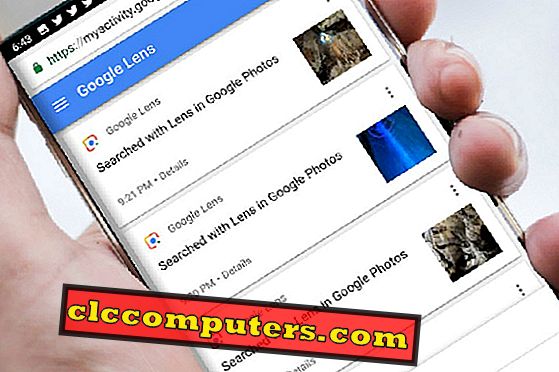
A mélyreható képességekkel rendelkező Google Lens felismeri, mit lát, olvas, címkéket, online keresést végez az azonosított objektumokon, és még lépéseket tesz. Például mutasson egy olyan WiFi címkére, amely tartalmazza a felhasználónevet és a jelszót, és automatikusan csatlakoztatja az okostelefonját a WiFi hálózathoz. Bár a WiFi címke azonosítása és olvasása jó, de vannak olyan tevékenységek, amelyeket mi okostelefon-kameráinkkal csinálunk, amit inkább magánszemélyek tartanak.
Ha a Google Lens elemzi a tegnapi tevékenységeket, nyugtalanítja, ne aggódjon, mert a Google nem ad lehetőséget arra, hogy törölje ezt a rögzített Google Lens tevékenységet.
A Google objektív aktivitásának megtekintése
Megtekintheti az összes Google-tevékenységet, beleértve a Google Lens előzményeit a Google Activity Linkből. A folytatáshoz nyissa meg a Google Lens Activity oldalt a Google MyActivity oldaláról, és jelentkezzen be Google Fiókjával. Itt a Google-szolgáltatások összes tevékenységét felsoroljuk, beleértve a Google-keresést, a hirdetéseket, a meghajtót, a Gmailet, a mobil tevékenységeket stb.
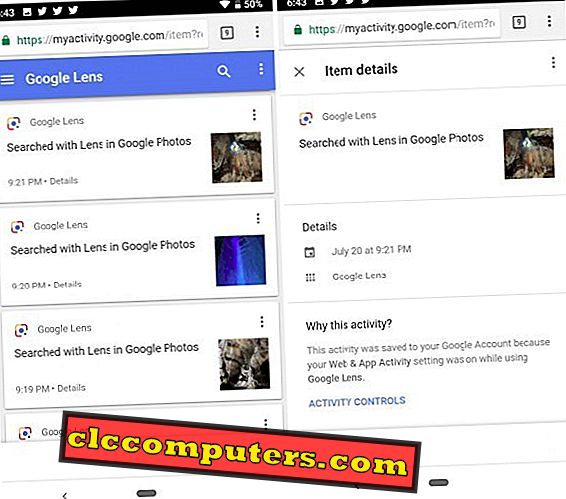
A lencse tevékenységét a Google Lens használatakor használt esemény történetében láthatja. Emellett csoportosíthatja tevékenységét, és szűrheti a tevékenységek csoportosítására szolgáló tevékenységeket. Kereshet egy adott tevékenységet egy kulcsszóval is.
A főképernyőn kiválaszthatja a „Szűrés dátum és termék” opciót, és a „Szűrés a Google termékben” opcióban válassza a Google Lens lehetőséget. Az összes Google Lens tevékenységet felsorolják az adott tevékenység bekövetkeztének idejével együtt. Ha több részletet szeretne látni az adott objektív tevékenységéről, akkor kattintson az adott Google Lens eseményre, hogy megnézze a tevékenység részleteit.
Kijelölt objektív aktivitás törlése
A tevékenység és az események száma alapján dönthet úgy, hogy egy tevékenységcsoport egyik tevékenységét törli egy dátum vagy kulcsszó alapján.
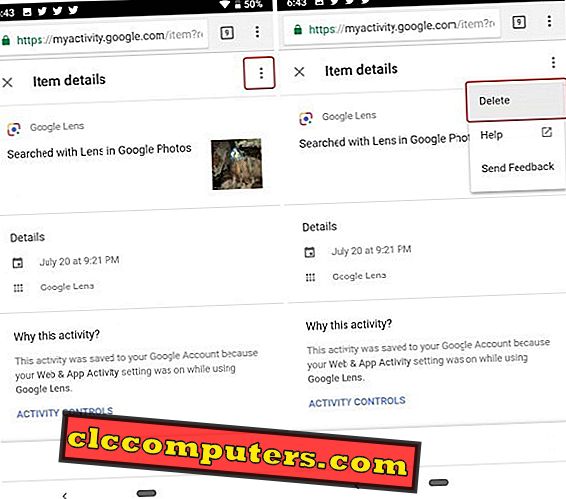
Egy egyedi Google objektív tevékenység törléséhez nyissa meg ezt a tevékenységet, és kattintson a jobb felső sarokban lévő hárompontos gombra. Megjelenik egy törlési lehetőség, amely segítségével törölheti a tevékenységet a Google MyActivity előzményeiből.
Lencse aktivitás törlése csoportonként
Több tevékenységet is kiválaszthat az oldalról, és egyszerre törölheti azokat. Csak kattintson a Google Lens logójára, amely a Google Lens fejléc mellett jelenik meg, és egy jelölőnégyzet lesz.
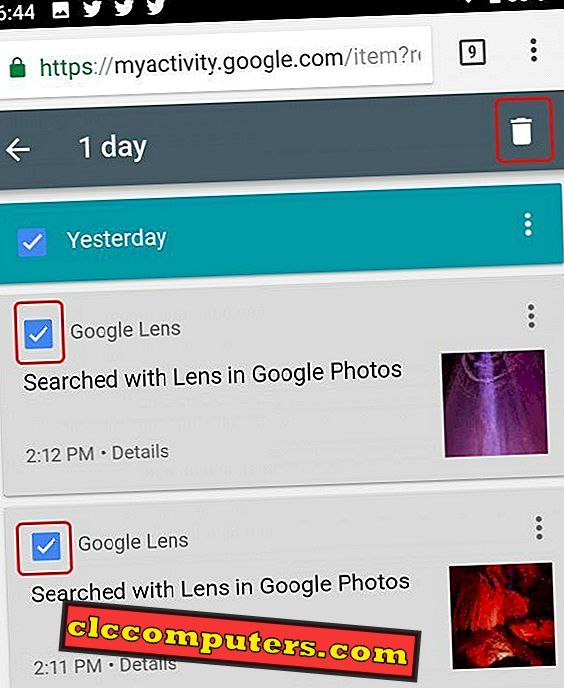
Miután kiválasztott egy tevékenységet, hasonlóan kiválaszthatja a törölni kívánt összes Google Lens tevékenységet. a kijelölt tevékenységek törléséhez kattintson a képernyő jobb felső sarkában megjelenő szemetesgyűjtő gombra.
Tevékenység törlése dátum szerint
A fenti szűrő alkalmazása után az összes Google Lens-tevékenység megtekintéséhez meglátjuk, hogy van egy kék sáv, amely alatta van az adott nap összes tevékenységének.
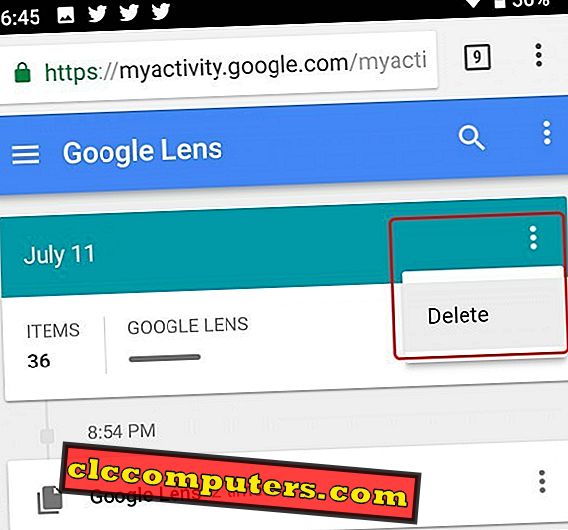
Ha az összes Google Lens-tevékenységet dátum szerint szeretné törölni, ugorjon az adott nap tevékenységi részébe, és nyissa meg az opciók menüt a hárompontos gomb segítségével, majd kattintson a Törlés gombra.
Tevékenység törlése dátumtartomány szerint
Mit csinálsz, ha törölni szeretnéd a lencse aktivitását az elmúlt hónapban vagy évben? Ha a Google Lens-tevékenységének adatátviteli tartományban történő tömeges törlését szeretné elvégezni, nyissa meg a menüt a 3 pontos gomb segítségével, és válassza ki a „Activity Activity by” opciót. Válassza ki a megnyitott oldalon a dátumtartományt, majd kattintson a Törlés gombra.
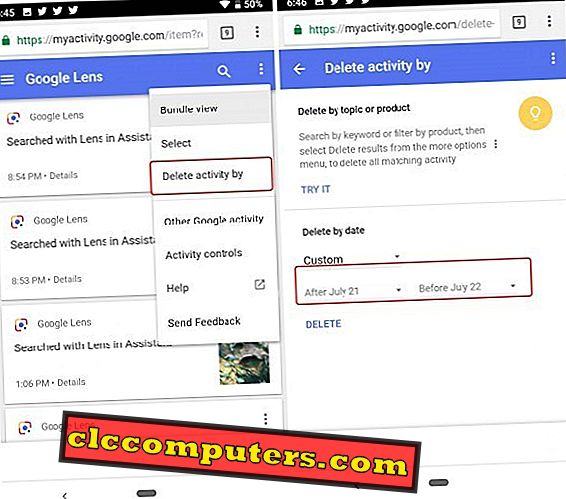
Amikor megnyomja a Törlés gombot, megjelenik egy üzenet, amely arról tájékoztatja, hogy az összegyűjtött információk hasznosak legyenek a Google szolgáltatásainak használata során szerzett tapasztalatok személyre szabásához.

Szüneteltesse a Google Lens tevékenység naplózását
Akár ismeri, akár nem, a szolgáltatásokat ingyenesen biztosítják a személyes adatainknak a Google-nak történő átadásának költségeivel, hogy karaktertérképet készítsenek tőlünk - amit szeretünk, ahol megyünk, amikor utazunk, milyen gyakran utazunk, az általunk preferált élelmiszerek, és mi nem. Valószínűleg több Google ismeri többet rólunk, mint mi magunk ismerjük. Most a Google Lens használatával még a fényképezőgéppel készített képek és azok online keresése is rögzítésre kerül.
Ezek többféleképpen távolíthatják el a Google Lens tevékenységét. Ha szeretné, ugyanazon az oldalon talál egy „Tevékenységvezérlők” opciót. Használhatja azt a Google-nak, hogy szüneteltesse a Google Lens tevékenység rögzítését. Ez a beállítás biztosítja, hogy míg a Google Lens funkciója működni fog, de nem tárolja a Google Lens tevékenységét a Google szerverein a jövőbeni adatok elemzéséhez. Ez azonban nem befolyásolja a múltbeli adatokat, és manuálisan törölni kell a fent említett módszerekkel, ha azt véglegesen eltávolítja.
A Google Lens egy csodálatos alkalmazás az Apple-től. A Google naplózza a Google Lens tevékenységét, hogy javítsa szolgáltatásait. A felhasználónak azonban lehetősége van a Google Lens tevékenységének megtekintésére. Ha az adatvédelemre vonatkozik, és nem kívánja megtartani a történelmet, törölheti a Google objektív tevékenységét fiókjából.












